黑鲨系统,手把手教你怎么使用黑鲨重装win10系统
时间:2018-04-16 作者:ghostxp系统 来源:www.ghostxpsp3.com 访问: 次
说起安装系统,可能很的用户会摇摇头,觉得很繁琐,不可能实现的,其实可以使用黑鲨装机大师来解决这一障碍,它加入了更多人性化设计,充分考虑到用户需求,让装机更加智能化,真正实现电脑小白也能一键重装系统。下面,小编就来教大家使用重装黑鲨windows10系统的方法了。
windows10系统是微软公司发布的最新系统,系统界面特别的漂亮,而且支持触摸屏,得到了广大网友的喜爱。而windows10的免费升级的时间已经过去,如果有用户想要使用windows10的话,怎么办呢?那就使用黑鲨重装windows10系统吧,下面,小编给大家聊聊使用黑鲨重装windows10系统的操作步骤了。
怎么使用黑鲨重装windows10系统
下载黑鲨装机大师,在打开之前先退出杀毒软件,避免杀毒软件阻拦操作步骤。
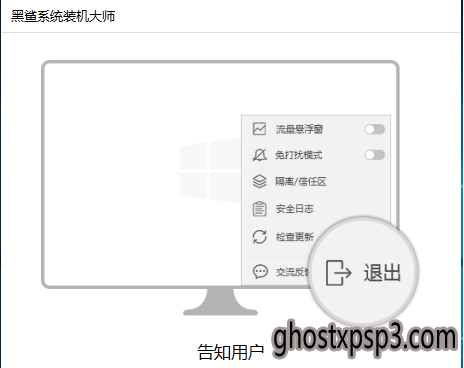
黑鲨系统图详解-1
打开黑鲨装机大师,点击【一键装机】,这里选择【系统重装】
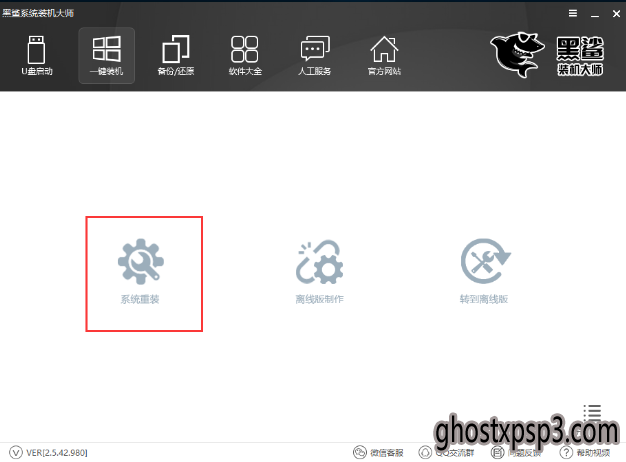
windows10图详解-2
黑鲨会优先检测本地环境是否符合装机条件,检测完毕后点击下一步
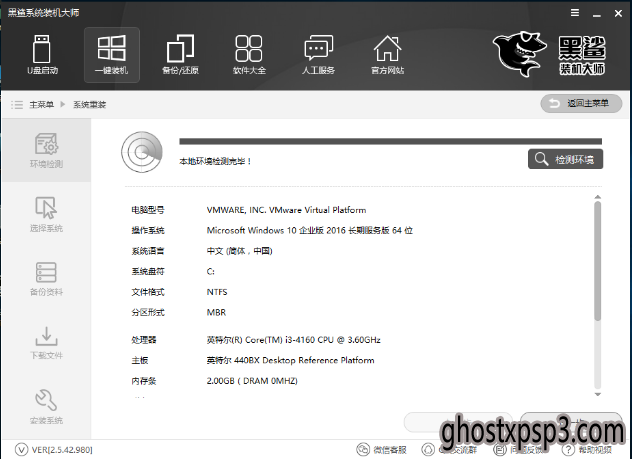
黑鲨图详解-3
进入了【选择系统】画面,在这里选择windows10 64位纯净绿色最新版,然后点击【安装此系统】
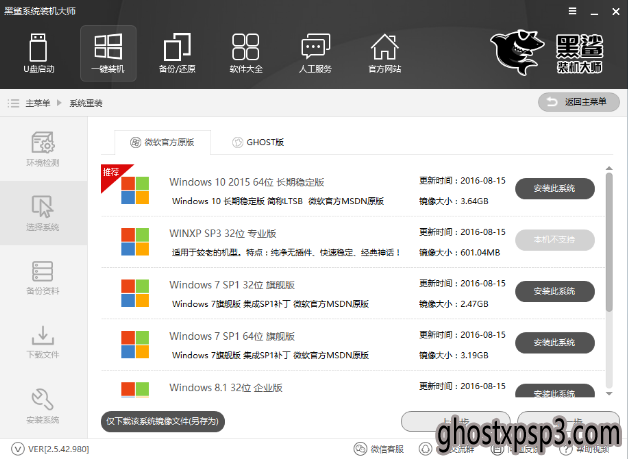
黑鲨系统图详解-4
在第三步【备份资料】里,我们不仅可以“备份文件”,还可以“备份系统”,大家可以根据自己实际需求进行选择,完成后点击下一步。
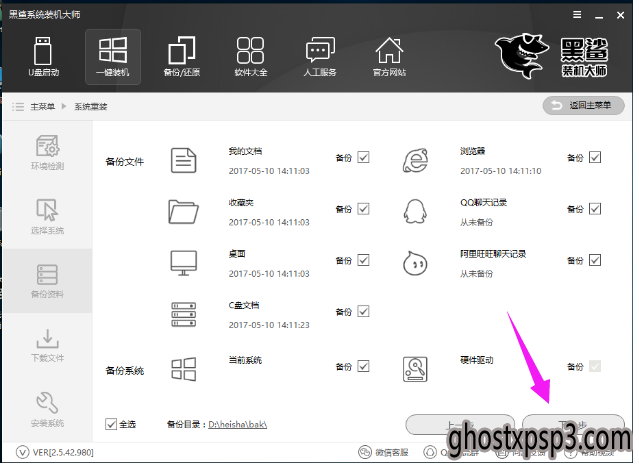
重装系统图详解-5
将会下载系统并对资料进行备份。
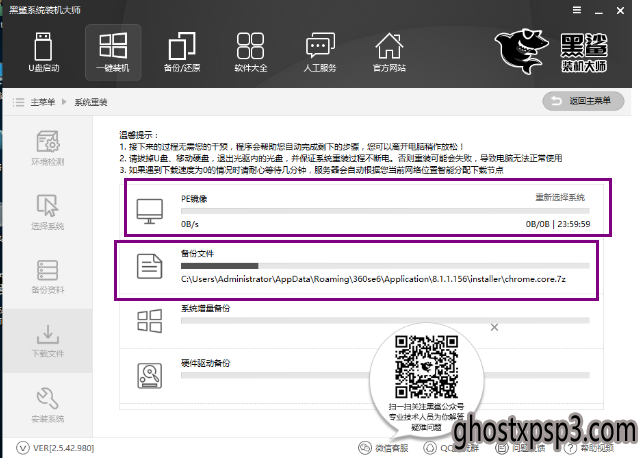
windows10图详解-6
系统下载完成后,黑鲨将会校验系统文件MD5值,完成后会点击立即重启进行系统重装。
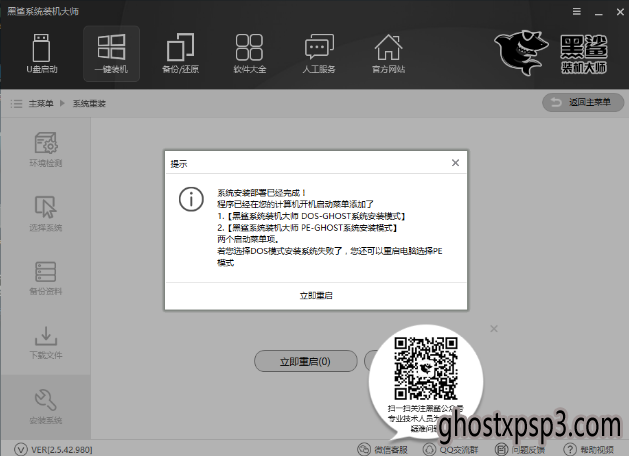
黑鲨图详解-7
重启完成后点击选择“黑鲨系统装机大师DOS-GHOST系统安装模式”进入安装

黑鲨图详解-8
安装进度条,读完后部署安装。
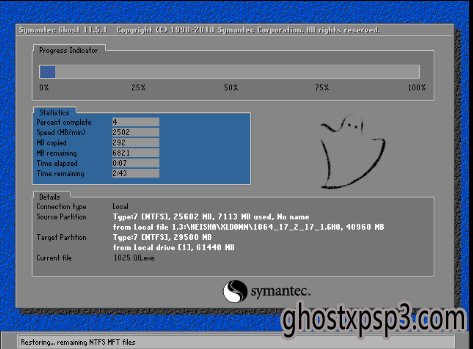
windows10图详解-9
重装windows10完成,进入windows10桌面。

黑鲨图详解-10
以上就是使用黑鲨重装windows10系统的操作步骤了。
相关系统
-
雨林木风GHOST XP SP3 经典旗舰版【V201704】
雨林木风GHOST XP SP3系统2017年04月版本精心制作而成,采用微软内部封装技术。 雨林木风GHOST XP系统安装.....
2017-04-15
-
系统之家GHOST XP SP3 全新装机版【2018V09】
系统之家GHOST XP装机版V2018.09版本通过正版验证,经过作者精心测试,几乎所有驱动能自动识别并安装好。系.....
2018-08-27
-
系统之家GHOST XP SP3 推荐装机版 V2020年12月
系统之家GHOST XP SP3装机版v2020.05版本使用稳定可靠的优化方案,涉及服务、注册表、启动项等方面,确保系.....
2020-11-16
最新XP系统推荐
- 1深度技术GHOST XP SP3 十周年快速装机版 【珍藏版】
- 2电脑公司GHOST XP SP3 快速装机版 2019v08
- 3雨林木风 Ghost XP SP3 装机版 YN2014.10
- 4雨林木风 Ghost XP SP3 装机版 YN2015.04
- 5新萝卜家园 GHOST XP SP3 官方装机版 V2016.04
- 6雨林木风 Ghost XP SP3 装机版 YN2015.02
- 7深度技术GHOST XP SP3 全新装机版【v2018.11】
- 8新萝卜家园 GHOST XP SP3 装机极速版 V2015.12
- 9Ghost XP SP3 快速装机版 2016.07
- 10雨林木风 GHOST XP SP3 稳定装机版 V2015.08
热门XP系统总排行
- 1034次 1绿茶系统 Ghost XP SP3 标准装机版 V2015.03
- 6033次 2电脑公司GHOST XP SP3 完美装机版 V202003
- 1053次 3深度技术 GHOST XP SP3 优化装机版 2016年09月
- 7475次 4番茄花园GHOST XP SP3 特别装机版 v202005
- 11796次 5新萝卜家园GHOST XP SP3 完美装机版【v2019年01月】
- 685次 6雨林木风 Ghost XP SP3 安全装机版 YN2015.03
- 6297次 7电脑公司Windows xp 通用装机版 2019.11
- 9273次 8雨林木风GHOST XP SP3 稳定装机版 v2020年01月
- 568次 9新萝卜家园GHOST XP SP3纯净标准版 [2017.01月]
- 981次 10GhostXP_SP3 电脑城海驱版 v2014.12
热门系统教程
- 210次 1WIN8旗舰版documents and settings 拒绝访问该怎么办?
- 4016次 2Win10老友纯净版系统flash插件被360替换后IE无法播放flash怎么解决
- 91次 3如何才能获取风林火山win8.1和win8获取管理员权限
- 71次 4微软联盟Rockstar被谷歌起诉。
- 183次 5如果笔记本电脑win7系统无法更改admin账户密码怎么办
- 117次 6小米Win10系统怎么使用高级启动?系统使用高级启动项的方法
- 123次 7老毛桃Win10系统中BIOS恢复出厂设置的两种方法
- 194次 8风林火山Win10企业版系统 IE总是未响应怎么办?IE未响应上不了网
- 167次 9怎么设置Win10系统的日期和时间?系统吧详解设置Win10系统的日期
- 244次 10Win10 kb4034674无法卸载提示:没有成功卸载全部更新 怎么办?


